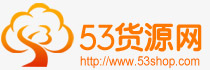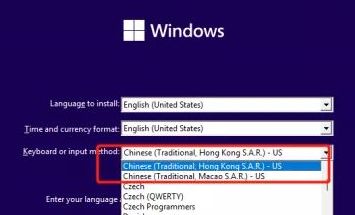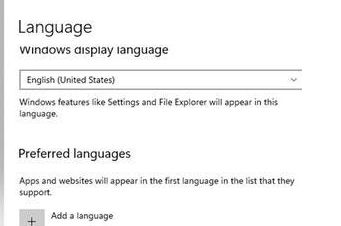最近有很多小伙伴咨询windows11安装的相关信息,大家都想要体验这个最新上线的新系统。windows11怎么安装呢?很多小伙伴因为不清楚相关的步骤导致安装不成功。下面给大家奉上一份windows11安装教程,整理出相关的图文安装步骤,大家可以根据下面的步骤去安装。
windows11安装教程详细图解
1)我们这里直接用虚拟机演示~
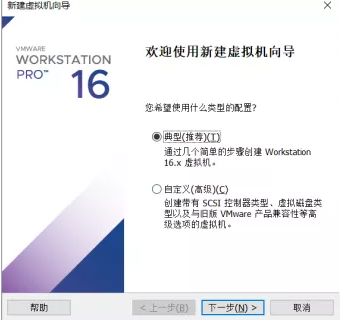
2)配置尽量好一点
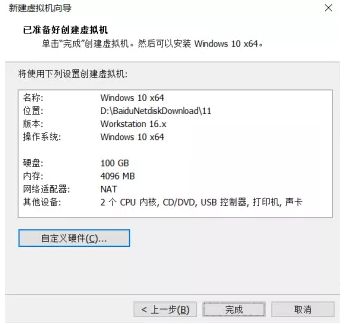
3)这个镜像里好像没中文,默认下一步吧(选了也没用~)
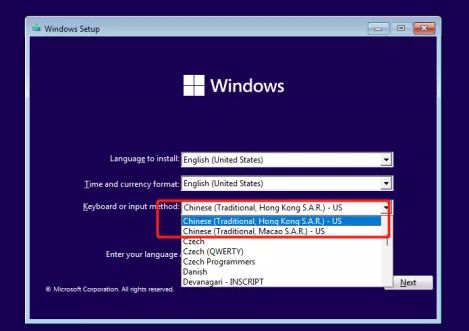
4)这里需要输入激活码,直接点击 I don’t,跳过激活步骤
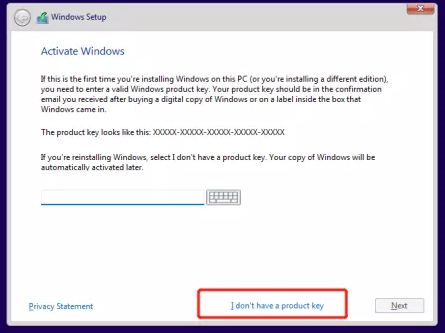
5)选择Windows11 Pro
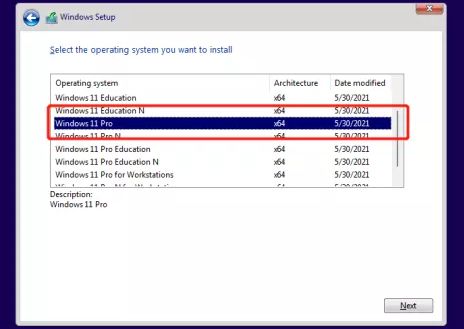
6)勾选同意,点击Next
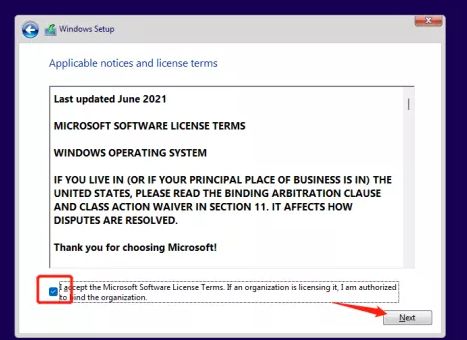
7)选择Custom自定义安装
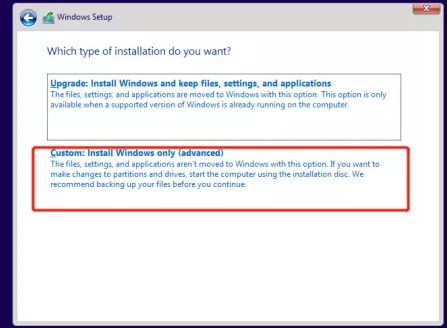
8)默认一下步,点击Next(你也可以自定义)
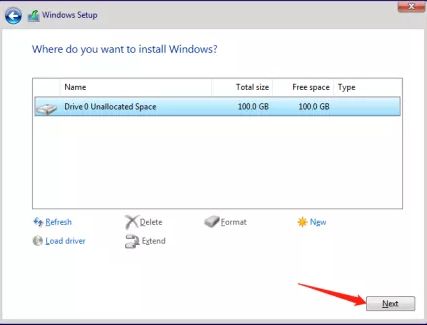
9)开始安装~
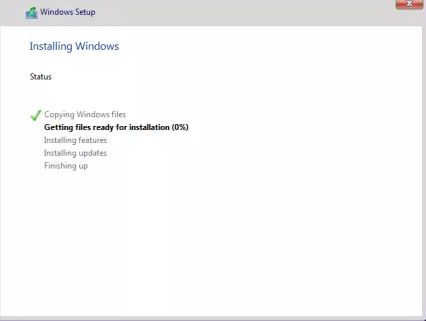
10)安装中~骚等
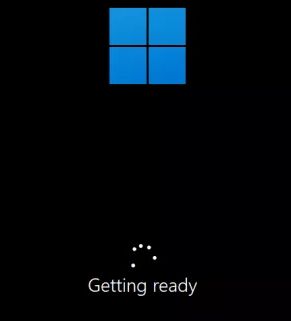
11)选择地区
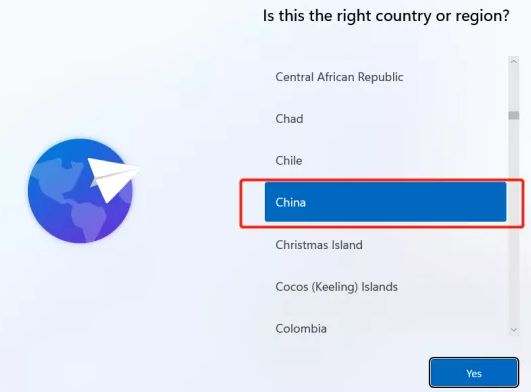
12)键盘布局直接默认下一步,点击YES
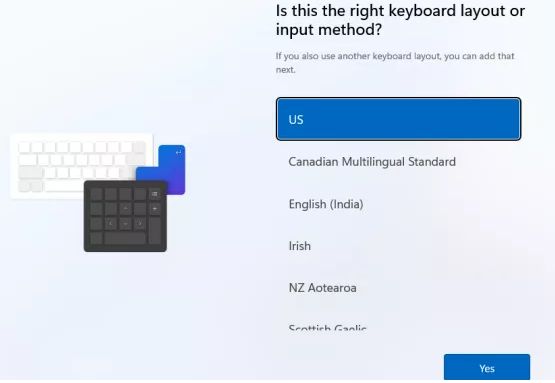
13)这个的意思是可以再添加一个新的键盘布局,略过吧直接Skip
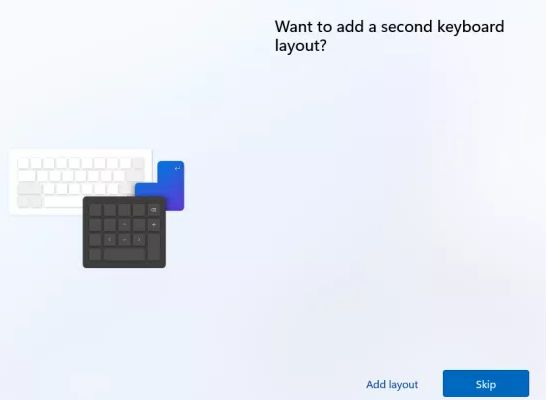
14)输入name~
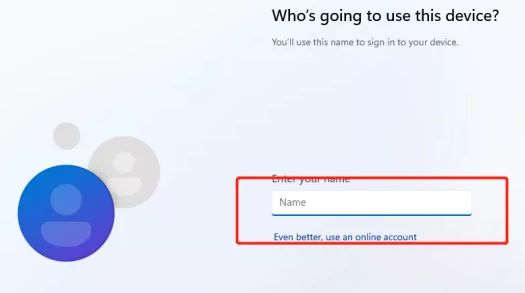
15)输入密码
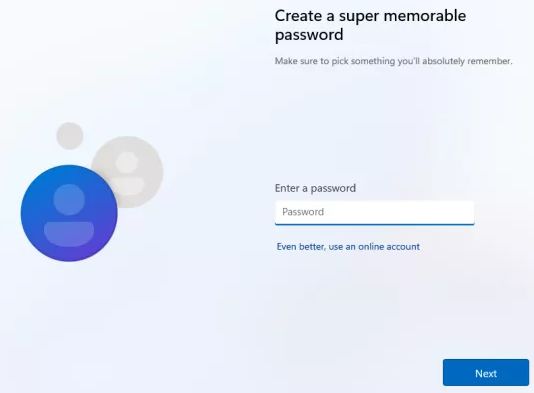
16)确认密码
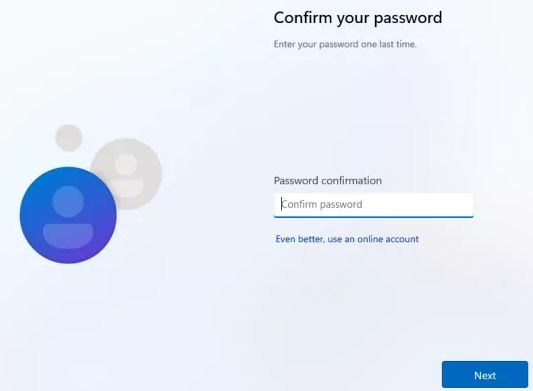
17)选择三个问题,然后设置答案,我就直接略过了
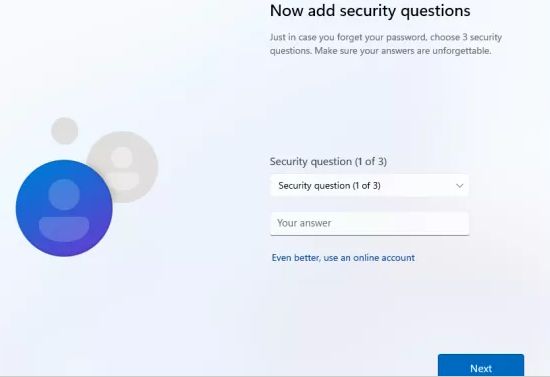
18)输入完成后跳转到这个界面,默认,点击Next
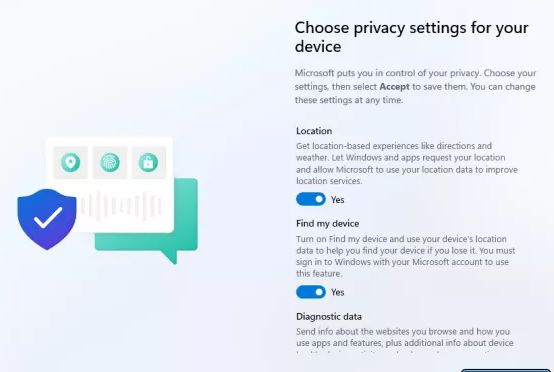
19)安装中(很快的~)
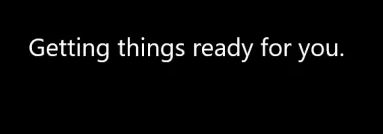
20)安装成功,界面如下
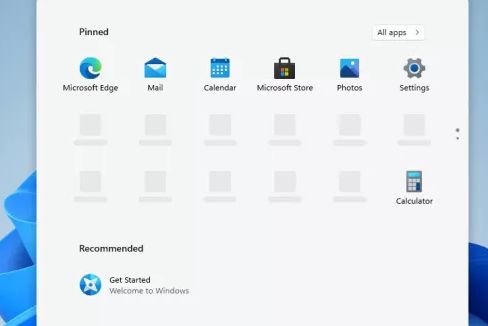
21)正常安装成功,界面变好看了~不过都是英文的,有点不适应需要安装一下中文包(不过好像不适配,有需要的可以继续往下看)
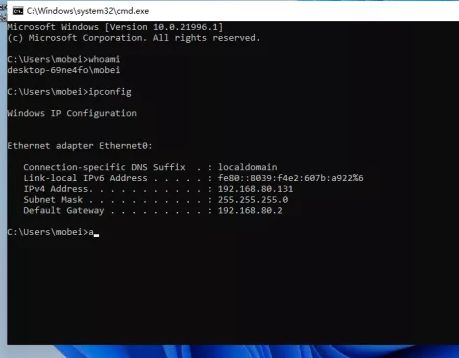
22)找到设置,选择Time & Language
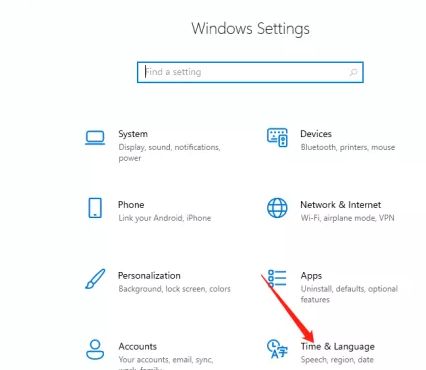
23)点击Add,添加语言
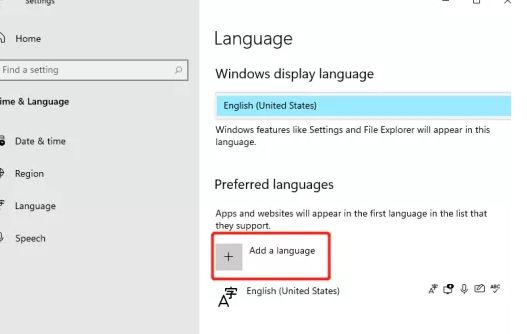
24)找到中文,点击Next
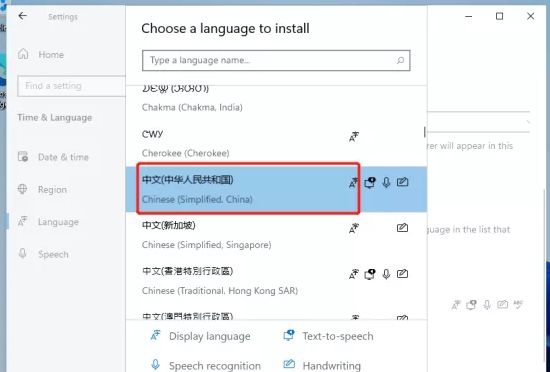
25)点击Install安装
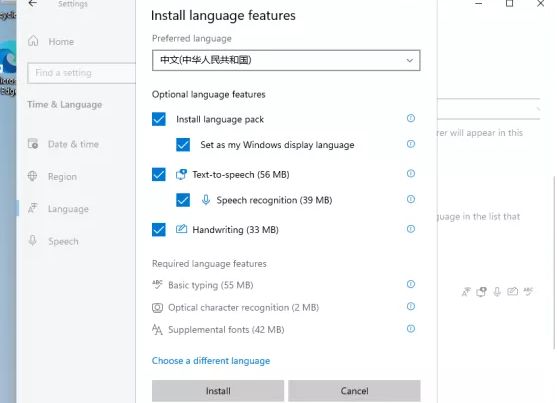
26)确定,点击yes
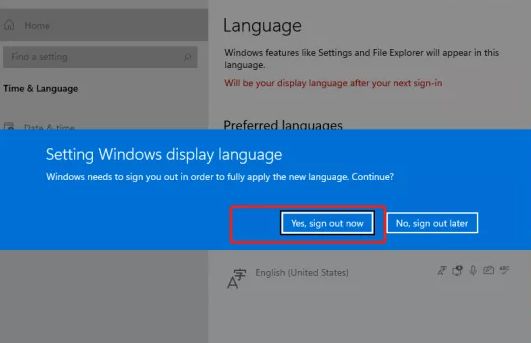
27)会重新注销,输入设置的用户名密码重新登录
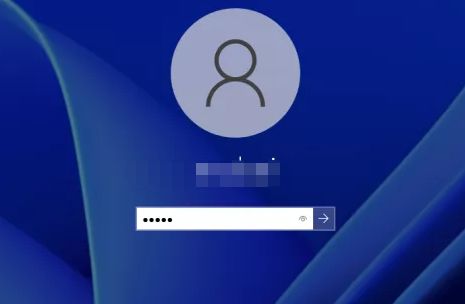
30)附上链接
链接:https://pan.baidu.com/s/1NBsr-j2NJZ9qTibUbBVjhQ
提取码:hcdc
以上就是关于windows11怎么安装的详细步骤分享,大家要是有喜欢这个新版系统的可以按照这份教程去安装使用,希望对大家有所帮助。
本文转载于:腾牛网 作者:网友整理,如有侵权,请联系email:kf@53shop.com 进行删除处理。